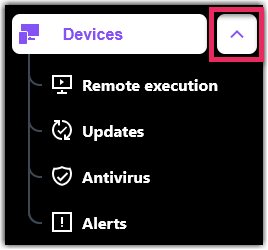Baixe um arquivo de um determinado URL para o diretório de trabalho ou uma pasta específica.
Important: Para usar esse recurso, o usuário deve estar autenticado autenticação Zero trust, que mantém a segurança da sessão. A autenticação é obrigatória apenas uma vez quando você executa uma etapa da Execução Remota.
- Na página , selecione Create new job.
Você não consegue encontrar a página no menu esquerdo? Isso provavelmente ocorre porque o menu
Dispositivos está recolhido. Clique na seta para expandi-la.
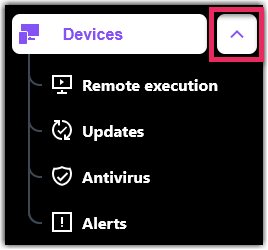
- Na página Criar trabalho, escolha a plataforma em que você deseja executar as etapas de automação.
- Adicione o Download do arquivo etapa à esquerda.
- Digite o URL do arquivo que você deseja baixar computador remoto.
- Defina o Pasta de destino.
Tip: O caminho pode conter variáveis de ambiente. Por exemplo, %USERPROFILE%\Desktop\
- Digite um nome de arquivo se quiser renomear o arquivo.
Deixe este campo vazio se não quiser renomear o arquivo baixado.
- Clique em Next.
- Na lista de Dispositivos, defina o dispositivos ou um grupo de dispositivos que receberá o script.
Você pode organizar seus dispositivos selecionando uma opção de agrupamento na parte superior da lista.

- Optional: Selecione Adicionar filtros na parte superior da lista de dispositivos para refinar sua lista. Você pode filtrar dispositivos por conexão status, confiança zero statusvocê pode filtrar os dispositivos por conexão, confiança zero, tipo de criptografia BitLocker e categorias, como rótulos e locatários.
- Clique em Next.
- Nomeie o trabalho de uma forma que seja fácil de lembrar mais tarde.
Opcionalmente, com um plano
LogMeIn Resolve Premium você pode programar trabalhos com até um ano de antecedência. Para isso, ative
Schedule this job e defina a hora e a data para a execução do trabalho. No campo
Data e hora, digite uma data ou clique no ícone do calendário para escolhê-la em um seletor de datas.
Remember: Você pode selecionar dispositivos off-line para trabalhos agendados, mas quando um trabalho for executado, os dispositivos deverão estar on-line; caso contrário, o trabalho falhará nesse dispositivo. Os trabalhos agendados são executados no horário local de cada dispositivo remoto.
- Optional: Alterne Repetir o trabalho para dispositivos off-line para permitir que LogMeIn Resolve continue tentando executar novamente o trabalho em dispositivos que voltam a ficar on-line. Você pode definir o intervalo de novas tentativas para até 24 horas no menu suspenso Tempo de repetição.
- Clique em Executar.
Note: Um limite de tempo esgotado predefinido pertence ao trabalho e à etapa.Um limite de tempo esgotado para cada etapa é definido como duas horas, o que significa que LogMeIn Resolve aguarda duas horas para que você termine o processo no computador remoto. script termine no computador remoto. Quando o script terminar, LogMeIn Resolve inicia a próxima etapa e aguarda outras duas horas para que essa etapa seja concluída. Se uma etapa não for concluída em um computador remoto em duas horas, o tempo limite será atingido, e haverá falha de todo o trabalho.